Jak wyłączyć lub odinstalować Microsoft Teams
Microsoft Zespoły Microsoft Bohater / / August 26, 2020
Ostatnia aktualizacja

Jeśli chcesz zatrzymać usługę Microsoft Teams, możesz ją wyłączyć lub odinstalować z komputera. Oto jak.
Jeśli pracujesz w zespole, prawdopodobnie znasz aplikacje takie jak Slack, umożliwiając komunikację z kolegami i współpracę przy projektach. Aplikacje takie jak Slack i Powiększenie trafił do opinii publicznej w 2020 roku, dając milionom domów i firm szansę na łatwą komunikację zdalną.
Silnym konkurentem dla tych platform jest Microsoft Teams, który oferuje czat online, rozmowy wideo i narzędzia do współpracy. Dobrze integruje się z platformą Microsoft Office, ale jeśli korzystasz już ze Slacka, Zoom lub innych konkurentów, możesz w ogóle nie potrzebować Teams.
Niestety, Microsoft Teams ma zwyczaj automatycznego uruchamiania na komputerze, gdy go nie potrzebujesz. Jeśli nie potrzebujesz aplikacji Microsoft Teams, możesz ją wyłączyć lub odinstalować - oto jak to zrobić.
Jak wyłączyć automatyczne uruchamianie aplikacji Microsoft Teams
Jeśli chcesz zachować Microsoft Teams na swoim komputerze, ale nie chcesz, aby uruchamiał się przy każdym uruchomieniu systemu Windows, musisz go wyłączyć i uniemożliwić automatyczne uruchamianie.
Można to zrobić na kilka sposobów.
Korzystanie z zasobnika systemowego
Microsoft Teams ma ikonę na pasku zadań, znajdującą się w prawym dolnym rogu paska zadań systemu Windows. Możesz go wyłączyć, klikając tę ikonę prawym przyciskiem myszy.
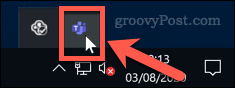
W menu opcji umieść wskaźnik myszy na Ustawienia podmenu. Tutaj kliknij, aby włączyć Nie uruchamiaj automatycznie zespołów opcja.
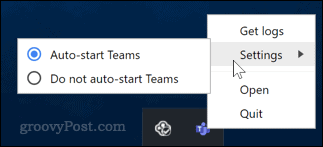
Po wybraniu tej opcji aplikacja Microsoft Teams nie będzie już uruchamiać się automatycznie po uruchomieniu komputera.
Korzystanie z menu ustawień systemu Windows
Możesz także wyłączyć Microsoft Teams z menu opcji uruchamiania w Ustawieniach systemu Windows.
Możesz uzyskać do niego dostęp, klikając Ikona menu Start. W menu bocznym po lewej stronie kliknij Ustawienia ikona koła zębatego.
Kliknij Początek a następnie na Ustawienia Ikona.
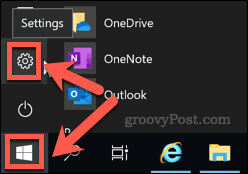
w Ustawienia systemu Windows kliknij Aplikacje> Uruchamianie.
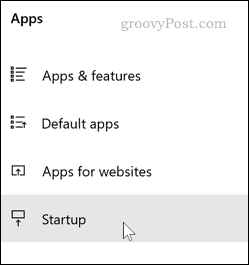
Możesz również osiągnąć ten sam punkt, wpisując Uruchomienie na pasku wyszukiwania w menu Start, a następnie wybierając Aplikacje startowe z wyników.
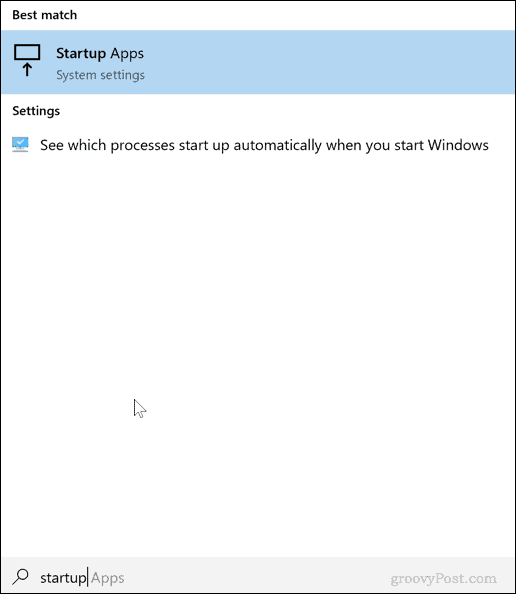
Po osiągnięciu Aplikacje startowe menu opcji kliknij przełącznik obok Microsoft Teams do Poza pozycja.
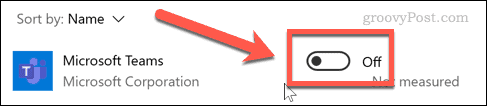
Spowoduje to zatrzymanie uruchamiania aplikacji Microsoft Teams przy następnym uruchomieniu komputera. Jeśli chcesz później ponownie włączyć to ustawienie, wycofaj powyższe kroki, a następnie kliknij, aby przełączyć przełącznik z powrotem na Na pozycja.
Jak całkowicie odinstalować aplikację Microsoft Teams
Całkowite odinstalowanie aplikacji Microsoft Teams nie jest łatwym procesem. Niestety w niektórych przypadkach odinstalowanie go czasami powoduje jego powrót.
To dlatego, że musisz usunąć dwie Microsoft Teams aplikacje. Pierwsza to Microsoft Teams sama, podczas gdy druga to Instalator dla całej maszyny, który jest często używany w przypadku dużych wdrożeń aplikacji Microsoft Teams na urządzeniach firmowych. Musisz usunąć oba, aby zapobiec późniejszej ponownej instalacji Microsoft Teams.
Jeśli próbujesz usunąć Microsoft Teams z urządzenia firmowego, upewnij się, że masz niezbędne uprawnienia do usunięcia Microsoft Teams z komputera przez administratora systemu.
Aby usunąć Microsoft Teams z komputera, najłatwiejszą metodą jest użycie Ustawienia systemu Windows menu.
Aby to zrobić, kliknij Start> Ustawienia aby otworzyć menu Ustawienia. Możesz także kliknąć prawym przyciskiem myszy menu Start i kliknąć Ustawienia zrobić to.
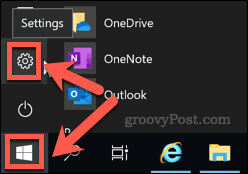
W menu Ustawienia systemu Windows kliknij Aplikacje> Aplikacje i funkcje aby uzyskać dostęp do listy zainstalowanego oprogramowania.
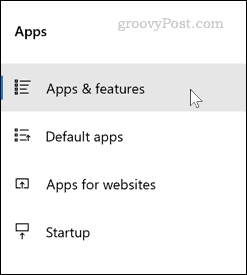
Przewiń w dół, aż zobaczysz listę zainstalowanego oprogramowania. Na pasku wyszukiwania nad listą wpisz Drużyny.
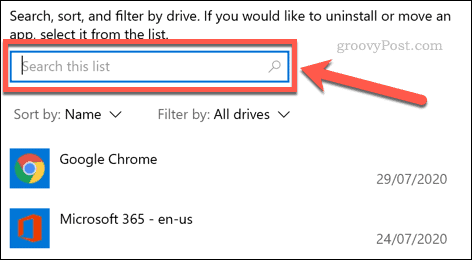
Powinieneś otrzymać wyniki dla obu Microsoft Teams i Instalator dla całej maszyny. Jeśli brakuje drugiego, wystarczy odinstalować Microsoft Teams aby go całkowicie usunąć.
Kliknij aplikację, którą chcesz odinstalować, a następnie kliknij Odinstaluj. Zostaniesz poproszony o potwierdzenie - kliknij drugą Odinstaluj aby potwierdzić.
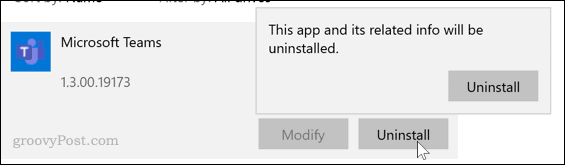
To zakończy proces usuwania dla Microsoft Teams. Jeśli masz go zainstalowanego, powtórz proces dla Instalator dla całej maszyny aplikacja.
Po odinstalowaniu tej aplikacji Microsoft Teams należy całkowicie usunąć z komputera. Nie powinien już się ponownie instalować.
Dowiedz się więcej o Microsoft Teams
Zanim spieszysz się z odinstalowaniem aplikacji Microsoft Teams, możesz chcieć jej jeszcze raz przyjrzeć. Ma wiele funkcji, które sprawiają, że jest idealny do komunikacji biznesowej, zwłaszcza że ma rozszerzenie darmowa wersja dostępna.
Możesz nawet zmienić tło aparatu w Microsoft Teams, umożliwiając zmianę zatłoczonego domu w lepsze środowisko pracy podczas rozmowy z klientami.
Co to jest kapitał osobisty? Przegląd 2019, w tym sposób, w jaki używamy go do zarządzania pieniędzmi
Niezależnie od tego, czy zaczynasz od inwestowania, czy jesteś doświadczonym traderem, Personal Capital ma coś dla każdego. Oto spojrzenie na ...



